دليل شامل لحماية حساب واتساب من الاختراق 10 خطواتٌ ضرورية لحماية بياناتك

دليل شامل لحماية حساب واتساب من الاختراق
يُعدّ واتساب من أشهر تطبيقات التواصل الفوري في العالم، حيث يضمّ مليارات المستخدمين الذين يعتمدون عليه للتواصل وتبادل المعلومات والملفات. ولكن، مع ازدياد شعبية التطبيق، تزايدت أيضًا مخاطر اختراق الحسابات، ممّا يُهدد خصوصية المستخدمين وأمن بياناتهم.
يُقدّم هذا الدليل الشامل خطواتٍ ضرورية لحماية حساب واتساب من الاختراق، ضمانًا لأمان بياناتك وخصوصيتك. يُغطّي الدليل جميع جوانب الحماية، بدءًا من إنشاء كلمة مرور قوية إلى تمكين الميزات الأمنية وتجنب الروابط المشبوهة.
1. تحديث واتساب إلى أحدث إصدار
تُصدر واتساب تحديثات بشكلٍ دوريّ لِغرضين رئيسيين:
- تصحيح الثغرات الأمنية: تعمل واتساب باستمرار على اكتشاف وإصلاح الثغرات الأمنية في تطبيقها. تُصدر التحديثات لسدّ هذه الثغرات ومنع المخترقين من استغلالها للوصول إلى حسابات المستخدمين.
- تحسين أداء التطبيق: تُقدّم التحديثات أيضًا ميزات جديدة وتحسينات على أداء التطبيق. يُمكن أن تُساعد هذه التحسينات في جعل التطبيق أكثر سرعةً وكفاءةً وسهولةً في الاستخدام.
كيفية تحديث واتساب
- على هاتف أندرويد: افتح تطبيق متجر Google Play، ثم ابحث عن “واتساب”. انقر على “تحديث” إذا كان هناك تحديث متاح.
- على هاتف آيفون: افتح تطبيق App Store، ثم انقر على أيقونة ملفك الشخصي. ابحث عن “واتساب” في قائمة التحديثات المتاحة. انقر على “تحديث” إذا كان هناك تحديث متاح.
👈 نصائح إضافية:
- قم بتمكين التحديثات التلقائية: يُمكنك ضبط هاتفك لتحديث التطبيقات تلقائيًا. سيضمن ذلك حصولك على أحدث إصدار من واتساب دائمًا.
- احرص على تثبيت التحديثات فور إصدارها: لا تُؤجل تثبيت التحديثات، لأنها قد تحتوي على إصلاحات أمنية مهمة.
بتحديث واتساب إلى أحدث إصدار، ستُعزّز بشكلٍ كبير من أمان حسابك وتُقلّل من خطر الاختراق.
2. التحقق بخطوتين
التحقق بخطوتين هي ميزة أمان إضافية تُتيح لك إضافة طبقة حماية ثانية إلى حساب واتساب الخاص بك. عند تمكين هذه الميزة، سيُطلب منك إدخال رمز PIN سري بالإضافة إلى رقم هاتفك عند تسجيل الدخول إلى حسابك من جهاز جديد. يُساعد ذلك على منع أي شخص من الوصول إلى حسابك حتى لو كان لديه رقم هاتفك.
لماذا يجب عليك تمكين التحقق بخطوتين؟
يُعد تمكين التحقق بخطوتين من أهم الأمور التي يمكنك القيام بها لحماية حساب واتساب الخاص بك. إليك بعض الأسباب:
- يُوفر حماية إضافية ضدّ الاختراق: يُصعّب التحقق بخطوتين على المخترقين الوصول إلى حسابك حتى لو تمكنوا من الحصول على رقم هاتفك.
- يُحمي بياناتك: إذا تمكن شخص ما من الوصول إلى حسابك، فسيتمكن من الوصول إلى جميع بياناتك، بما في ذلك الرسائل والصور والفيديوهات. يُساعد التحقق بخطوتين على حماية هذه البيانات من الوقوع في الأيدي الخطأ.
- يُوفر لك راحة البال: مع تمكين التحقق بخطوتين، ستتمكن من الاسترخاء والتأكد من أن حسابك آمن.
👈 كيفية تمكين التحقق بخطوتين:
- افتح تطبيق واتساب على هاتفك.
- انتقل إلى الإعدادات > الحساب > التحقق بخطوتين.
- اضغط على “تمكين”.
- أدخل عنوان بريد إلكتروني لاستخدامه في استعادة حسابك في حال فقدان هاتفك.
- أنشئ رمز PIN سري وقم بتأكيده.
👈 ملاحظات:
- تأكد من حفظ رمز PIN السري الخاص بك في مكان آمن. لا تُشاركه مع أي شخص آخر.
- إذا فقدت هاتفك، فيمكنك استخدام عنوان بريدك الإلكتروني لاستعادة حسابك.
- يمكنك تعطيل التحقق بخطوتين في أي وقت من خلال الانتقال إلى الإعدادات > الحساب > التحقق بخطوتين.
- بتفعيل التحقق بخطوتين، ستُعزّز بشكلٍ كبير من أمان حساب واتساب وتُقلّل من خطر الاختراق.
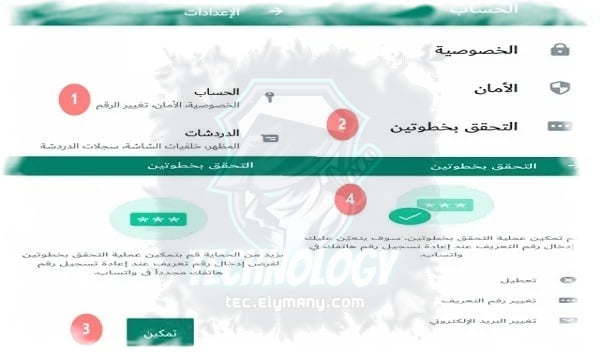
3. النسخ الاحتياطي التلقائي على Google Drive
على الرغم من فوائد النسخ الاحتياطي التلقائي لبيانات واتساب على Google Drive، إلا أنه قد يُشكل خطرًا أمنيًا في حال تعرض حسابك للاختراق. ففي هذه الحالة، قد يتمكن المخترق من الوصول إلى نسخة احتياطية من بياناتك، بما في ذلك الرسائل والصور والفيديوهات والملفات.
كيف يُمكن للمخترق الوصول إلى النسخة الاحتياطية؟
- إذا كان المخترق قد حصل على كلمة مرور حساب Google Drive الخاص بك، فسيتمكن من الوصول إلى جميع النسخ الاحتياطية المخزنة عليه، بما في ذلك نسخة واتساب.
- قد يُحاول المخترق إقناعك بتثبيت برامج ضارة على هاتفك. هذه البرامج قد تُمكنه من سرقة بيانات تسجيل الدخول إلى حساباتك، بما في ذلك حساب Google Drive.
كيف يمكنك حماية بياناتك؟
- تعطيل النسخ الاحتياطي التلقائي على Google Drive: يُعدّ هذا أسهل حلّ لمنع المخترق من الوصول إلى بياناتك. بمجرد تعطيل النسخ الاحتياطي، لن يتمّ تحميل أي نسخة جديدة من بياناتك على Google Drive.
- الاحتفاظ بنسخة احتياطية يدوية على هاتفك: يمكنك الاحتفاظ بنسخة احتياطية من بيانات واتساب على هاتفك بشكلٍ دوريّ. يُتيح لك ذلك استعادة بياناتك في حال فقدان هاتفك أو تعرض حسابك للاختراق.
- استخدام كلمة مرور قوية لحساب Google Drive الخاص بك: تأكد من استخدام كلمة مرور قوية وفريدة لحساب Google Drive الخاص بك. لا تُستخدم نفس كلمة المرور في أي حسابات أخرى.
- تفعيل المصادقة الثنائية لحساب Google Drive الخاص بك: تُتيح لك المصادقة الثنائية إضافة طبقة حماية إضافية إلى حسابك. عند تمكين هذه الميزة، سيُطلب منك إدخال رمز تأكيد بالإضافة إلى كلمة المرور عند تسجيل الدخول إلى حسابك.
خطوات تعطيل خاصية النسخ الاحتياطي على واتساب
الخطوات على هاتف أندرويد:
👈 الخطوة الأولى 🖋️ افتح تطبيق واتساب على هاتفك.
👈 الخطوة الثانية 🖋️ اضغط على أيقونة النقاط الثلاث في أعلى الزاوية اليسرى من الشاشة.
👈 الخطوة الثالثة 🖋️ من القائمة المنسدلة، اختر “الإعدادات”.
👈 الخطوة الرابعة 🖋️ انتقل إلى “الدردشات”.
👈 الخطوة الخامسة 🖋️ اضغط على “نسخ احتياطي للدردشات”.
👈 الخطوة السادسة 🖋️ اضغط على “إجراء نسخ احتياطي على Google Drive”.
👈 الخطوة السابعة 🖋️ من القائمة المنسدلة، اختر “أبداً”.
الخطوات على هاتف آيفون:
👈 الخطوة الأولى 🖋️ افتح تطبيق واتساب على هاتفك.
👈 الخطوة الثانية 🖋️ انتقل إلى “الإعدادات”.
👈 الخطوة الثالثة 🖋️ اضغط على “الدردشات”.
👈 الخطوة الرابعة 🖋️ اضغط على “نسخ احتياطي للدردشات”.
👈 الخطوة الخامسة 🖋️ اضغط على “النسخ الاحتياطي التلقائي”.
👈 الخطوة السادسة 🖋️ من القائمة المنسدلة، اختر “إيقاف”.
ملاحظات:
- بمجرد تعطيل النسخ الاحتياطي، لن يتمّ تحميل أي نسخة جديدة من بياناتك على Google Drive.
- سيتمّ الاحتفاظ بنسخة احتياطية من بياناتك على هاتفك فقط.
- إذا قمت بإلغاء تثبيت واتساب أو إعادة تعيين هاتفك، فستفقد جميع بياناتك إذا لم يكن لديك نسخة احتياطية.
- يُمكنك دائمًا إنشاء نسخة احتياطية يدوية من بياناتك على Google Drive في أي وقت.
نصائح إضافية:
- تأكد من تخزين هاتفك في مكان آمن لمنع سرقته أو فقدانه.
- استخدم كلمة مرور قوية لحساب واتساب الخاص بك.
- قم بتفعيل التحقق بخطوتين لحساب واتساب الخاص بك.
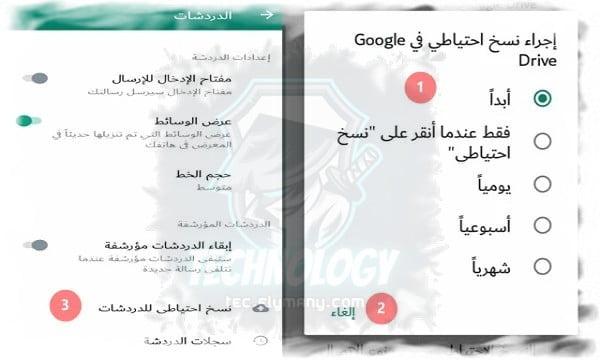
4. تحميل الصور والفيديوهات والمستندات تلقائيًا
قد تحتوي بعض الملفات التي يتمّ مشاركتها على واتساب على برامج ضارة أو فيروسات تُهدد أمان هاتفك. عند تمكين تحميل الملفات تلقائيًا، سيقوم واتساب بتحميل جميع الملفات التي يتمّ إرسالها إليك دون الحاجة إلى موافقتك. يُمكن أن يُؤدّي ذلك إلى تثبيت برامج ضارة على هاتفك دون علمك، مما قد يُعرض بياناتك الشخصية للخطر.
كيف يمكنك حماية هاتفك؟
- منع تحميل الصور والفيديوهات والمستندات تلقائيًا: يُعدّ هذا أسهل حلّ لمنع تحميل الملفات الضارة على هاتفك. بمجرد تعطيل التحميل التلقائي، لن يتمّ تحميل أي ملف إلا بعد موافقتك الصريحة.
- تحميل الملفات من مصادر موثوقة: تأكد من تحميل الملفات فقط من أشخاص تعرفهم وتثق بهم. لا تُحمل الملفات من مصادر غير معروفة، خاصةً إذا كانت مشبوهة أو تبدو غير عادية.
- تثبيت برامج مكافحة الفيروسات: يمكنك تثبيت برنامج مكافحة الفيروسات على هاتفك لفحص الملفات قبل تحميلها وتثبيتها. سيساعدك ذلك على اكتشاف البرامج الضارة وإزالتها من هاتفك.
- تحديث نظام التشغيل وتطبيقات هاتفك: تأكد من تحديث نظام التشغيل وتطبيقات هاتفك بشكلٍ دوريّ. تُصدر الشركات تحديثات لِإصلاح الثغرات الأمنية التي قد يستغلها المخترقون لنشر البرامج الضارة.
خطوات منع تحميل الصور ومقاطع الفيديو في واتساب:
👈 الخطوة الأولى ✒️ افتح تطبيق واتساب على هاتفك.
👈 الخطوة الثانية ✒️ اضغط على أيقونة النقاط الثلاث في أعلى الزاوية اليسرى من الشاشة.
👈 الخطوة الثالثة ✒️ من القائمة المنسدلة، اختر “الإعدادات”.
👈 الخطوة الرابعة ✒️ انتقل إلى “التخزين والبيانات”.
👈 الخطوة الخامسة ✒️ اضغط على “أثناء استخدام بيانات المحمول”.
👈 الخطوة السادسة ✒️ في القائمة الداخلية، قم بإزالة علامة الاختيار من أمام كل من “الصور” و “الفيديوهات” و “المستندات”.
👈 الخطوة السابعة ✒️ اضغط على “موافق” لحفظ التغييرات.
👈 الخطوة الثامنة ✒️ كرّر الخطوات من 5 إلى 7 مع “أثناء الاتصال بشبكة Wi-Fi” و “أثناء التجوال”.
👈 الخطوة التاسعة ✒️ لمنع تحميل الوسائط في مجموعات واتساب محددة:
- افتح أي مجموعة واتساب تريد منع التحميل فيها.
- اضغط على اسم المجموعة الموجود أعلى الشاشة.
- اضغط على “عرض الوسائط”.
- اختر “لا”.
- اضغط على “موافق”.
👈 ملاحظات:
- بشكل افتراضي، يكون خيار تحميل الوسائط مُفعّلًا.
- يمكنك تفعيل أو إلغاء تفعيل تحميل الوسائط في أي وقت.
- بمنع تحميل الوسائط، ستُقلّل من استهلاك بيانات الإنترنت وتُحافظ على مساحة التخزين على هاتفك.
- يُنصح بمنع تحميل الوسائط من جهات الاتصال غير المعروفة أو المجموعات المشبوهة.
👈 نصائح إضافية:
- تثبيت أحدث إصدار من واتساب بشكل دوريّ.
- تفعيل التحقق بخطوتين لحسابك.
- استخدام كلمة مرور قوية لحساب واتساب الخاص بك.
- توخي الحذر عند النقر على الروابط أو تنزيل الملفات من جهات غير موثوقة.
بإتباع هذه الخطوات والنصائح، ستُعزّز بشكلٍ كبير من أمان حساب واتساب الخاص بك وتُقلّل من خطر التعرض للاختراق أو سرقة بياناتك.
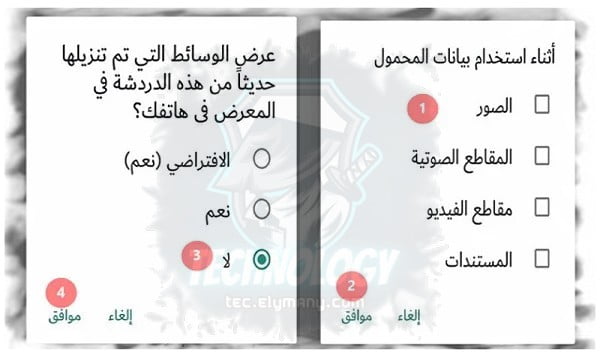
👈 لتجنب الإزعاج من مجموعات واتساب غير المرغوب فيها، إليك بعض النصائح:
- كتم صوت المجموعات: يمكنك كتم صوت أي مجموعة لتجنب تلقي إشعارات الرسائل الجديدة.
- أرشفة المجموعات غير المستخدمة: يمكنك أرشفة المجموعات التي لا تستخدمها كثيرًا لإخفائها من قائمة الدردشات الرئيسية. سيظل بإمكانك الوصول إلى هذه المجموعات في أي وقت من خلال قسم “الأرشيف”.
- فتح المجموعات من الأرشيف عند الحاجة: إذا كنت بحاجة إلى مراجعة رسائل مجموعة ما من الأرشيف، يمكنك فتحها ببساطة من قسم “الأرشيف”.
5. الحذر من الروابط المشبوهة
الروابط المشبوهة هي تلك التي تأتي من مصادر غير موثوقة أو تبدو غير عادية. قد تكون هذه الروابط مُصمّمة لِسرقة بياناتك الشخصية أو تثبيت برامج ضارة على هاتفك.
كيف يمكنك التعرف على الروابط المشبوهة؟
- تحقق من عنوان URL: تأكد من أن عنوان URL للرابط يبدو طبيعيًا ومألوفًا. لا تنقر على الروابط التي تحتوي على أحرف أو رموز غريبة أو أخطاء إملائية.
- تحقق من المصدر: لا تنقر على الروابط من أشخاص لا تعرفهم أو لا تثق بهم. إذا تلقيت رابطًا من شخص تعرفه، فتأكد من أنه قد أرسله لك بالفعل وأنه لم يتمّ اختراق حسابه.
- تحقق من محتوى الرابط: إذا لم تكن متأكدًا من محتوى الرابط، فلا تنقر عليه. حاول البحث عن معلومات حول الرابط على الإنترنت قبل فتحه.
- استخدم برامج مكافحة الفيروسات: يمكنك تثبيت برنامج مكافحة الفيروسات على هاتفك لفحص الروابط قبل فتحها. سيساعدك ذلك على اكتشاف الروابط الضارة وإزالتها من هاتفك.
ما هي المخاطر التي قد تتعرض لها عند فتح رابط مشبوه؟
- سرقة البيانات الشخصية: قد تحتوي الروابط المشبوهة على برامج ضارة مُصمّمة لِسرقة بياناتك الشخصية مثل كلمات المرور، معلومات بطاقة الائتمان، أو الصور.
- تثبيت البرامج الضارة: قد تُحمل الروابط المشبوهة برامج ضارة على هاتفك دون علمك. قد تُسبّب هذه البرامج الضرر لهاتفك أو لبياناتك.
- الاحتيال: قد تُستخدم الروابط المشبوهة لِخداعك في الكشف عن معلوماتك الشخصية أو دفع مبالغ مالية.
كيف يمكنك حماية نفسك من الروابط المشبوهة؟
- كن حذرًا: لا تنقر على أي رابط إلا إذا كنت متأكدًا من أنه آمن.
- استخدم برامج مكافحة الفيروسات: ثبّت برنامج مكافحة الفيروسات على هاتفك لفحص الروابط قبل فتحها.
- لا تفتح المرفقات من جهات غير معروفة: لا تفتح المرفقات من رسائل البريد الإلكتروني أو الرسائل النصية من أشخاص لا تعرفهم.
- أبلغ عن الروابط المشبوهة: إذا تلقيت رابطًا مشبوهًا، فيمكنك إبلاغ عنه إلى واتساب أو إلى موقع مكافحة الفيروسات الذي تستخدمه.
بإتباع هذه النصائح، ستتمكن من حماية نفسك من الروابط المشبوهة والحفاظ على أمان بياناتك.
6. استخدام كلمة مرور قوية لحماية هاتفك
تُعد كلمة المرور القوية خط الدفاع الأول ضدّ المتسللين الذين يحاولون الوصول إلى هاتفك وبياناتك. فكلمة المرور القوية يصعب تخمينها أو اختراقها، ممّا يُقلّل من خطر سرقة بياناتك أو اختراق حساباتك.
كيف تختار كلمة مرور قوية؟
- استخدم مزيجًا من الحروف والأرقام والرموز: تُعدّ كلمات المرور التي تحتوي على مزيج من هذه العناصر أكثر صعوبة في التخمين من تلك التي تحتوي على حروف فقط.
- اجعلها طويلة بما يكفي: يُنصح باستخدام كلمة مرور تتكون من 12 حرفًا على الأقل.
- لا تستخدم معلومات شخصية: لا تستخدم كلمات المرور التي تحتوي على معلومات شخصية مثل تاريخ ميلادك أو اسمك أو رقم هاتفك.
- لا تُستخدم نفس كلمة المرور في جميع الحسابات: استخدم كلمة مرور مختلفة لكل حساب من حساباتك، مثل حساب واتساب وحساب البريد الإلكتروني وحسابات مواقع التواصل الاجتماعي.
- غيّر كلمة المرور الخاصة بك بانتظام: يُنصح بتغيير كلمة المرور الخاصة بك كل 3 إلى 6 أشهر.
كيف يمكنك الاحتفاظ بكلمة المرور الخاصة بك آمنة؟
- لا تُشارك كلمة المرور الخاصة بك مع أي شخص آخر: لا تُخبر أي شخص بكلمة المرور الخاصة بك، حتى لو كان صديقًا أو فردًا من العائلة.
- لا تُكتب كلمة المرور الخاصة بك: لا تُكتب كلمة المرور الخاصة بك على أي قطعة من الورق أو في أي ملاحظة.
- استخدم مدير كلمات المرور: يمكنك استخدام مدير كلمات المرور لحفظ كلمات المرور الخاصة بك بشكل آمن. سيقوم مدير كلمات المرور بإنشاء وتخزين كلمات مرور قوية لك، ولن تضطرّ إلى تذكرها جميعًا.
- بإتباع هذه النصائح، ستتمكن من اختيار كلمة مرور قوية لحماية هاتفك والاحتفاظ بها آمنة.
7. مراجعة الأجهزة المرتبطة بحسابك
يُتيح لك واتساب ربط حسابك بأربعة أجهزة كحد أقصى في نفس الوقت. يُمكن أن يكون ذلك مفيدًا إذا كنت تريد استخدام واتساب على هاتفك وجهاز الكمبيوتر الخاص بك أو جهازك اللوحي. ومع ذلك، من المهم التأكد من أن الأجهزة الوحيدة المرتبطة بحسابك هي الأجهزة التي تستخدمها أنت فقط. إذا تمّ ربط جهاز غير معروف بحسابك، فقد يتمّ استخدامه للوصول إلى بياناتك أو إرسال رسائل نيابة عنك.
كيف يمكنك مراجعة الأجهزة المرتبطة بحسابك؟
- افتح تطبيق واتساب على هاتفك.
- اضغط على أيقونة النقاط الثلاث في أعلى الزاوية اليمنى من الشاشة.
- انتقل إلى “الإعدادات”.
- اضغط على “الأجهزة المرتبطة”.
ستُظهر لك هذه الشاشة قائمة بجميع الأجهزة المرتبطة بحسابك.
- لكل جهاز، سترى اسم الجهاز ونظام التشغيل الخاص به وموقع آخر مرة تمّ فيها استخدام الجهاز.
- إذا اكتشفت أي جهاز غريب في القائمة، فقم بإلغاء ربطه على الفور.
لإلغاء ربط جهاز:
- اضغط على اسم الجهاز الذي تريد إلغاء ربطه.
- اضغط على “إلغاء ربط الجهاز”.
- اضغط على “إلغاء ربط” لتأكيد ذلك.
8. استخدام تطبيقات الأمان
تطبيقات الأمان هي برامج مصممة لحماية هاتفك من البرامج الضارة والفيروسات والتهديدات الإلكترونية الأخرى. يمكن أن تساعدك هذه التطبيقات في:
- فحص هاتفك بحثًا عن البرامج الضارة والفيروسات: تُقوم تطبيقات الأمان بفحص هاتفك بحثًا عن البرامج الضارة والفيروسات المعروفة وتزيلها.
- حماية هاتفك من التهديدات الجديدة: تُحدث تطبيقات الأمان قواعد بياناتها بانتظام لحماية هاتفك من التهديدات الجديدة.
- منع التطبيقات الضارة من الوصول إلى بياناتك: يمكن لتطبيقات الأمان منع التطبيقات الضارة من الوصول إلى بياناتك الشخصية، مثل جهات الاتصال والرسائل والصور.
- حماية هاتفك من هجمات التصيد الاحتيالي: يمكن لتطبيقات الأمان تحذيرك من مواقع الويب والرسائل الإلكترونية والبريد الإلكتروني الاحتيالية التي قد تحاول سرقة معلوماتك الشخصية.
ما هي فوائد استخدام تطبيقات الأمان؟
- تحسين أمان هاتفك: يمكن لتطبيقات الأمان حماية هاتفك من البرامج الضارة والفيروسات والتهديدات الإلكترونية الأخرى.
حماية بياناتك الشخصية: يمكن لتطبيقات الأمان منع التطبيقات الضارة من الوصول إلى بياناتك الشخصية. - الحفاظ على سلامة معلوماتك: يمكن لتطبيقات الأمان حماية معلوماتك من السرقة أو الضياع.
- إتاحة راحة البال: يمكن أن يمنحك استخدام تطبيق أمان موثوق به راحة البال مع العلم أن هاتفك محمي من التهديدات الإلكترونية.
كيف تختار تطبيق أمان؟
- ابحث عن تطبيق موثوق به: هناك العديد من تطبيقات الأمان المتاحة، لذا من المهم اختيار تطبيق من شركة موثوقة وذات سمعة طيبة.
- اقرأ المراجعات: قبل تثبيت تطبيق أمان، اقرأ المراجعات من المستخدمين الآخرين لمعرفة ما يعتقدونه عن التطبيق.
- تحقق من الميزات: تأكد من أن تطبيق الأمان الذي تختاره يتضمن الميزات التي تحتاجها، مثل الحماية من البرامج الضارة والفيروسات ومنع التطبيقات الضارة وحماية التصيد الاحتيالي.
- قارن الأسعار: تختلف أسعار تطبيقات الأمان، لذا قارن الأسعار قبل إجراء عملية شراء.
👈 بعض تطبيقات الأمان الشائعة:
- Norton Mobile Security: يُعدّ Norton Mobile Security أحد أكثر تطبيقات الأمان شيوعًا وشعبية. يُوفر حماية شاملة من البرامج الضارة والفيروسات والهجمات الإلكترونية.
- McAfee Mobile Security: يُعدّ McAfee Mobile Security خيارًا آخر شائعًا لتطبيقات الأمان. يُوفر حماية قوية من البرامج الضارة والفيروسات، بالإضافة إلى ميزات إضافية مثل قفل التطبيقات والتحكم في الوالدين.
- Bitdefender Mobile Security: يُعدّ Bitdefender Mobile Security تطبيق أمان موثوق به يُوفر حماية قوية من البرامج الضارة والفيروسات. كما أنه يتضمن ميزة VPN مدمجة لحماية خصوصيتك عبر الإنترنت.
- Avast Mobile Security: يُعدّ Avast Mobile Security خيارًا مجانيًا رائعًا لتطبيقات الأمان. يُوفر حماية قوية من البرامج الضارة والفيروسات، بالإضافة إلى ميزات إضافية مثل فحص Wi-Fi وحماية الويب.
- AVG Mobile Security: يُعدّ AVG Mobile Security خيارًا مجانيًا آخر رائعًا لتطبيقات الأمان. يُوفر حماية قوية من البرامج الضارة والفيروسات، بالإضافة إلى ميزات إضافية مثل سرقة الهوية وحماية الفدية.
بإتباع هذه النصائح، ستتمكن من اختيار تطبيق أمان موثوق به لحماية هاتفك من التهديدات الإلكترونية.
احرص على تحديث تطبيق الأمان الخاص بك بانتظام: تُصدر الشركات تحديثات لِإصلاح الثغرات الأمنية التي قد يستغلها المتسللون لاختراق أجهزتك
9. تحديث نظام التشغيل
تحديث نظام التشغيل على هاتفك للحصول على أقصى قدر من الأمان إن تحديث نظام التشغيل على هاتفك إلى أحدث إصدار هو خطوة أساسية للحفاظ على أمانه وحماية بياناتك. تُصدر الشركات المصنعة للهواتف الذكية تحديثات نظام التشغيل بانتظام لمعالجة الثغرات الأمنية التي قد يستغلها المتسللون لاختراق أجهزتك وسرقة بياناتك.
بالإضافة إلى ذلك، غالبًا ما تتضمن تحديثات نظام التشغيل ميزات وتحسينات جديدة يمكن أن تُحسّن من تجربة استخدام هاتفك. إليك كيفية تحديث نظام التشغيل على هاتفك:
1. النسخ الاحتياطي لبياناتك:
قبل البدء في عملية التحديث، تأكد من نسخ بياناتك احتياطيًا. يمكنك القيام بذلك باستخدام خدمة النسخ الاحتياطي السحابي أو عن طريق توصيل هاتفك بجهاز الكمبيوتر الخاص بك ونقل ملفاتك.
2. تحقق من وجود تحديثات:
- انتقل إلى إعدادات هاتفك.
- اضغط على “النظام” أو “حول الهاتف”.
- اضغط على “تحديثات النظام”.
- إذا كان هناك تحديث متاح، فقم بتنزيله وتثبيته.
3. اتصل بشبكة Wi-Fi:
تأكد من توصيل هاتفك بشبكة Wi-Fi قبل تنزيل وتثبيت تحديثات النظام. قد تكون تنزيلات البيانات الخلوية باهظة الثمن وقد تستغرق وقتًا أطول.
4. قم بتوصيل هاتفك بالشاحن:
من الأفضل توصيل هاتفك بالشاحن قبل البدء في عملية التحديث. سيضمن ذلك عدم نفاد طاقة البطارية أثناء التحديث.
5. اتبع التعليمات على الشاشة:
ستظهر لك تعليمات على الشاشة لإرشادك خلال عملية التحديث. اقرأ التعليمات بعناية واتبعها خطوة بخطوة.
👈 ملاحظات:
- قد تختلف خطوات تحديث نظام التشغيل قليلاً اعتمادًا على نوع هاتفك ونظام التشغيل الخاص به.
- قد تستغرق تحديثات النظام بعض الوقت في التنزيل والتثبيت.
- لا تقاطع عملية التحديث. قد يؤدي ذلك إلى تلف هاتفك.
👈 نصائح إضافية:
- قم بتشغيل التحديثات التلقائية لنظام التشغيل: سيضمن ذلك حصول هاتفك على أحدث التحديثات الأمنية تلقائيًا.
- احرص على تحديث التطبيقات الموجودة على هاتفك أيضًا: يمكن أن تحتوي التطبيقات القديمة على ثغرات أمنية يمكن للمتسللين استغلالها.
👈 ملاحظة:
إذا لم تتمكن من تحديث نظام التشغيل على هاتفك، فقد تتمكن من العثور على مزيد من المعلومات أو المساعدة على موقع ويب الشركة المصنعة لهاتفك.
10. الإبلاغ عن الحسابات المزيفة
الحسابات المزيفة هي حسابات واتساب يتمّ إنشاؤها من قبل أشخاص ينتحلون شخصية أشخاص آخرين. غالبًا ما يتمّ استخدام الحسابات المزيفة لِخداع الناس أو سرقة معلوماتهم الشخصية أو إرسال رسائل بريد إلكتروني ضارة أو احتيالية.
كيف يمكنك التعرّف على الحساب المزيف؟
- تحقق من صورة الملف الشخصي: هل تبدو صورة الملف الشخصي مألوفة؟ هل تبدو الصورة حقيقية أم أنها مُعدّلة؟
- تحقق من اسم الحساب: هل يبدو اسم الحساب مألوفًا؟ هل يتطابق اسم الحساب مع اسم الشخص الذي ينتحل شخصيته؟
- تحقق من معلومات الحساب: هل معلومات الحساب، مثل البلد ورقم الهاتف، منطقية؟ هل تتطابق معلومات الحساب مع معلومات الشخص الذي ينتحل شخصيته؟
- كن حذرًا من الرسائل التي تتلقاها: هل تبدو الرسائل التي تتلقاها من الحساب مألوفة؟ هل تطلب منك الرسائل معلومات شخصية أو أموالًا؟
ماذا تفعل إذا اكتشفت حسابًا مزيفًا؟
لا تتفاعل مع الحساب: لا ترد على رسائل الحساب ولا تنقر على أي روابط ترسلها.
قم بحظر الحساب: يمكنك حظر الحساب حتى لا تتمكن من الاتصال بك مرة أخرى.
أبلغ عن الحساب: يمكنك الإبلاغ عن الحساب إلى واتساب حتى يتمّ اتخاذ الإجراء اللازم.
👈 للبلاغ عن حساب مزيف:
- افتح تطبيق واتساب على هاتفك.
- انتقل إلى الدردشة مع الحساب المزيف.
- اضغط على اسم الحساب في الجزء العلوي من الشاشة.
- اضغط على “الإبلاغ عن”.
- حدد سبب إبلاغك عن الحساب.
- اضغط على “إبلاغ”.
👈 نصائح إضافية:
- كن حذرًا من الأشخاص الذين لا تعرفهم: لا تقبل طلبات الصداقة من أشخاص لا تعرفهم.
- لا تُشارك معلوماتك الشخصية مع أي شخص: لا تُشارك معلوماتك الشخصية، مثل رقم هاتفك أو عنوان منزلك، مع أي شخص لا تعرفهم وتثق بهم.
- استخدم كلمة مرور قوية لحساب واتساب الخاص بك: استخدم كلمة مرور قوية يصعب تخمينها أو اختراقها.
- قم بتمكين المصادقة الثنائية لحساب واتساب الخاص بك: تُضيف المصادقة الثنائية طبقة إضافية من الأمان إلى حسابك من خلال مطالبتك بكود سري بالإضافة إلى كلمة المرور عند تسجيل الدخول.
الأسئلة الشائعة

كيف يمكنني استعادة حسابي إذا تم اختراقه؟
استعادة حساب واتساب المخترق إذا تم اختراق حسابك على واتساب، فلا داعي للقلق! إليك الخطوات التي يمكنك اتباعها لاستعادته:
1. حاول تسجيل الدخول باستخدام رقم هاتفك:
- افتح تطبيق واتساب على هاتفك.
- أدخل رقم هاتفك عندما يُطلب منك ذلك.
- اضغط على “التالي”.
- انتظر بضع دقائق لتلقي رسالة نصية تحتوي على رمز.
- أدخل الرمز عندما يُطلب منك ذلك.
👈 إذا لم تتمكن من تلقي رسالة نصية:
- اضغط على “هل لم تتلقَ الرمز؟”.
- اختر “اتصل بي”.
- اتصل بواتساب وسيساعدك أحد ممثلي خدمة العملاء في استعادة حسابك.
👈 ملاحظات:
تأكد من استخدام رقم الهاتف الذي قمت بتسجيل الدخول به في واتساب لأول مرة.
إذا لم تتمكن من الوصول إلى رقم هاتفك، فقد لا تتمكن من استعادة حسابك.
2. أبلغ عن حسابك المخترق:
- إذا لم تتمكن من تسجيل الدخول إلى حسابك، يمكنك الإبلاغ عنه لواتساب.
- انتقل إلى https://www.whatsapp.com/contact/noclient?lang=en_US على متصفح الويب.
- حدد “حسابي مخترق”.
- اتبع التعليمات للإبلاغ عن حسابك.
👈 نصائح إضافية:
- قم بتغيير كلمة مرور حسابك: بمجرد استعادة حسابك، تأكد من تغيير كلمة مرورك إلى كلمة مرور قوية يصعب تخمينها.
- قم بتمكين المصادقة الثنائية: تُضيف المصادقة الثنائية طبقة إضافية من الأمان إلى حسابك من خلال مطالبتك بكود سري بالإضافة إلى كلمة المرور عند تسجيل الدخول.
- كن حذرًا من رسائل التصيد الاحتيالي: كن حذرًا من الرسائل النصية أو رسائل البريد الإلكتروني التي تدعي أنها من واتساب وتطلب منك إدخال معلوماتك الشخصية أو كلمة مرور حسابك. لا تنقر أبدًا على أي روابط مشبوهة في هذه الرسائل.
ما هي علامات اختراق حساب واتساب؟
علامات تدل على اختراق حساب واتساب إليك بعض العلامات التي قد تدل على اختراق حساب واتساب الخاص بك:
- تلقي رسائل من جهات اتصال غير معروفة: إذا بدأت في تلقي رسائل من أشخاص لا تعرفهم، فقد يكون حسابك قد تم اختراقه. قد يحاول هؤلاء الأشخاص خداعك لمشاركة معلوماتك الشخصية أو نشر رسائل بريد إلكتروني ضارة.
- عدم تمكنك من تسجيل الدخول إلى حسابك: إذا لم تتمكن من تسجيل الدخول إلى حساب واتساب الخاص بك، فقد يكون ذلك علامة على أن شخصًا ما قد قام بتغيير كلمة مرور حسابك أو اختراق حسابك.
- ملاحظة تغييرات في إعدادات حسابك: إذا لاحظت أن إعدادات حساب واتساب الخاص بك قد تم تغييرها، مثل صورة ملفك الشخصي أو رقم هاتفك، فقد يكون ذلك علامة على أن شخصًا ما قد قام بالوصول إلى حسابك.
- تلقي إشعارات بتسجيل الدخول إلى حسابك من جهاز غير معروف: إذا تلقيت إشعارًا بتسجيل الدخول إلى حساب واتساب الخاص بك من جهاز لا تعرفه، فقد يكون ذلك علامة على أن شخصًا ما قد قام بالوصول إلى حسابك من موقع آخر.
👈 إذا لاحظت أيًا من هذه العلامات، فاتخذ الإجراءات التالية على الفور:
- غير كلمة مرور حسابك: قم بتغيير كلمة مرور حساب واتساب الخاص بك إلى كلمة مرور قوية يصعب تخمينها. تأكد من استخدام كلمة مرور فريدة لا تستخدمها لأي حسابات أخرى.
- أبلغ عن حسابك لواتساب: يمكنك الإبلاغ عن حسابك المختراق لواتساب حتى يتمكنوا من التحقيق في الأمر واتخاذ الإجراءات اللازمة.
- قم بفحص هاتفك بحثًا عن البرامج الضارة: قم بفحص هاتفك باستخدام برنامج مكافحة الفيروسات للتأكد من عدم وجود برامج ضارة قد تكون قد سمح لشخص ما باختراق حسابك.
- كن حذرًا من رسائل التصيد الاحتيالي: كن حذرًا من الرسائل النصية أو رسائل البريد الإلكتروني التي تدعي أنها من واتساب وتطلب منك إدخال معلوماتك الشخصية أو كلمة مرور حسابك. لا تنقر أبدًا على أي روابط مشبوهة في هذه الرسائل.
👈 نصائح إضافية:
- قم بتمكين المصادقة الثنائية: تُضيف المصادقة الثنائية طبقة إضافية من الأمان إلى حسابك من خلال مطالبتك بكود سري بالإضافة إلى كلمة المرور عند تسجيل الدخول.
- احرص على تحديث تطبيق واتساب: تأكد من تحديث تطبيق واتساب إلى أحدث إصدار للحصول على أحدث ميزات الأمان.
- كن حذرًا بشأن المعلومات التي تشاركها على الإنترنت: لا تُشارك معلوماتك الشخصية، مثل رقم هاتفك أو عنوان منزلك، على مواقع التواصل الاجتماعي أو المنتديات العامة الأخرى.
مع اتّباع هذه الخطوات والنصائح، ستتمكن من تعزيز أمان حساب واتساب الخاص بك بشكل كبير وتقليل خطر التعرض للاختراق أو سرقة بياناتك.
كيف يمكنني حماية خصوصيتي على واتساب؟
حماية خصوصيتك على واتساب: خطوات أساسية يُعد واتساب من أكثر تطبيقات المراسلة شيوعًا في العالم، لكنّه قد يُشكل خطرًا على خصوصيتك إذا لم تتخذ خطوات لحمايتها. إليك بعض الخطوات الأساسية التي يمكنك اتباعها لحماية خصوصيتك على واتساب:
1. تحكم في من يمكنه رؤية معلوماتك:
- الصورة: حدد من يمكنه رؤية صورة ملفك الشخصي، سواء كان “الجميع” أو “جهات اتصالي” أو “لا أحد”.
- حالة الإنترنت: يمكنك إخفاء حالة تواجدك على الإنترنت (“متصل” أو “مشغول” أو “في وضع عدم الإزعاج”) عن جهات الاتصال أو عن الجميع.
- حالة النشاط: يُمكنك إخفاء آخر ظهور لك على واتساب عن جهات الاتصال أو عن الجميع.
- معلومات “عن نفسي”: حدد من يمكنه رؤية معلومات “عن نفسي” مثل رسالتك التعريفية وبلدك وعمالك.
2. تمكين قفل التطبيق بكلمة مرور: يُتيح لك واتساب قفل التطبيق بكلمة مرور أو بصمة الإصبع، ممّا يمنع أي شخص من الوصول إلى رسائلك دون إذنك.
3. تعطيل خاصية مشاركة الموقع الجغرافي: لا تُشارك موقعك الجغرافي مع أي شخص إلا عندما تريد ذلك. يمكنك مشاركة موقعك الجغرافي لمرة واحدة أو لفترة زمنية محددة.
4. استخدام ميزة “الاختفاء”: تُتيح لك ميزة “الاختفاء” إرسال رسائل تختفي تلقائيًا بعد مدة زمنية محددة تحددها أنت.
5. حظر جهات الاتصال: يمكنك حظر أي جهة اتصال لا تريد تلقي رسائل منها أو مكالمات هاتفية.
6. تعطيل إيصالات القراءة: يمكنك تعطيل إيصالات القراءة حتى لا يتمكن الآخرون من معرفة ما إذا كنت قد قرأت رسائلهم.
7. تعطيل آخر ظهور و”قيد الكتابة”: يمكنك تعطيل آخر ظهور و”قيد الكتابة” حتى لا يتمكن الآخرون من معرفة متى كنت آخر مرة على الإنترنت أو متى كنت تكتب رسالة.
8. استخدام رقم هاتف وهمي: يمكنك استخدام رقم هاتف وهمي لحساب واتساب الخاص بك إذا كنت ترغب في الحفاظ على خصوصية رقم هاتفك الحقيقي.
9. توخي الحذر عند النقر على الروابط: لا تنقر على أي روابط مشبوهة في رسائل واتساب، حيث قد تؤدي إلى مواقع ويب ضارة أو محاولات اختراق.
10. تحديث واتساب بانتظام: تأكد من تحديث تطبيق واتساب إلى أحدث إصدار للحصول على أحدث ميزات الأمان وإصلاحات الأخطاء.
بالإضافة إلى هذه الخطوات، إليك بعض النصائح الإضافية لحماية خصوصيتك على واتساب:
- كن حذرًا بشأن المعلومات التي تشاركها: لا تُشارك معلومات شخصية حساسة مثل عنوان منزلك أو رقم بطاقتك الائتمانية على واتساب.
- استخدم كلمة مرور قوية: استخدم كلمة مرور قوية وفريدة لحساب واتساب الخاص بك ولا تُشاركها مع أي شخص.
كن حذرًا من مجموعات واتساب: انضم فقط إلى مجموعات واتساب تثق بالأشخاص الموجودين فيها. - تجنب استخدام واتساب على شبكات Wi-Fi عامة: إذا كنت تستخدم واتساب على شبكة Wi-Fi عامة، فاستخدم VPN لحماية بياناتك.
الختام
لقد قدّمنا لكم دليلًا شاملًا لحماية حساب واتساب من الاختراق. تذكر أن اتباع هذه الخطوات العشر ضروري لحماية بياناتك والحفاظ على أمان حسابك. كن حذرًا من رسائل التصيد الاحتيالي والروابط المشبوهة، وقم بتغيير كلمة مرور حسابك بانتظام. مع اتّباع هذه النصائح، ستتمكن من تعزيز أمان حساب واتساب الخاص بك بشكل كبير وتقليل خطر التعرض للاختراق أو سرقة بياناتك.
مع تحيات فريق تكنولوجيا وحياة.
تواصل مع فريق تكنولوجيا وحياة.

مقالات قد تهمك
رحلة عبر عالم برامج تنزيل الفيديوهات: دليلك الشامل لأفضل الخيارات على أندرويد
عالم التطبيقات مفتوح لك: اكتشف أفضل 12 متجر بديل لمتجر Google Play
واتساب هل يستحق الاستخدام؟ مزايا وعيوب البرنامج بالتفصيل











مقالة متكاملة و معلومات قيمة